9 Perbaikan untuk Struktur Kritis Korupsi BSOD Kesalahan di Windows 10
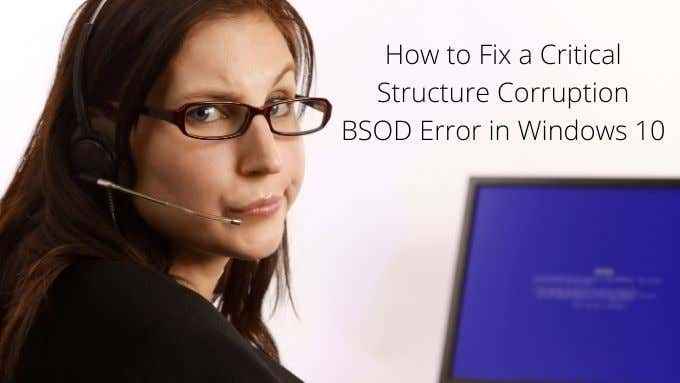
- 3158
- 609
- Ian Parker
Tidak ada kesalahan BSOD (layar biru kematian) yang tidak menakutkan. Namun, "korupsi struktur kritis" harus menjadi salah satu kesalahan paling menakutkan yang kita ketahui.
Jangan panik! Sementara kesalahan fatal ini dapat menunjukkan masalah serius, bukan seolah -olah komputer Anda akan tiba -tiba terbakar. Ambil napas dalam -dalam dan kerjakan berbagai pilihan pemecahan masalah di bawah ini.
Daftar isi
Jadi ada baiknya membuat daftar perubahan terbaru yang Anda sadari dan memulai perjalanan pemecahan masalah Anda dengan perubahan itu. Baik dengan menggulungnya kembali atau menggunakannya sebagai cara untuk mempersempit kemungkinan asal masalah. Hal -hal yang harus diwaspadai termasuk:
- Driver perangkat keras atau perangkat keras baru.
- Instalasi Aplikasi Baru.
- Pembaruan Windows Terbaru.
Korelasi tidak berarti penyebab, tetapi kesalahan layar biru dengan cermat mengikuti salah satu jenis perubahan ini sudah cukup untuk menjamin tampilan.
2. Boot ke Safe Mode
Jika Anda ingin mengetahui apakah driver atau aplikasi startup lainnya bertanggung jawab atas kesalahan ini, itu dapat membantu boot Windows 10 ke dalam mode aman. Dalam mode aman hanya satu set driver generik yang dimuat dan tidak ada startup khusus yang dibangun oleh kebanyakan dari kita setelah beberapa saat memuat ke dalam memori.

Jika Anda masih mendapatkan kesalahan korupsi struktur kritis meskipun berada dalam mode aman, kemungkinan besar ada penyebab perangkat keras di balik kesengsaraan Anda. Jika Anda tidak tahu cara mem -boot ke mode aman, periksa cara me -restart windows dalam mode aman.
3. Lakukan Boot Bersih
Safe Mode Strips Windows ke Barest Essentials, untuk memastikan Anda mendapatkan lingkungan yang stabil untuk pemecahan masalah. Namun, ada mode boot berbeda yang mengasumsikan Windows itu sendiri bukan masalahnya. Sebaliknya, boot bersih meninggalkan Windows sendirian dan menonaktifkan semua aplikasi startup pihak ketiga dan kustomisasi lainnya. Ini adalah cara yang baik untuk mengetahui apakah BSOD disebabkan oleh sesuatu di Windows itu sendiri atau oleh aplikasi pihak ketiga.
Melakukan boot bersih sedikit lebih rumit daripada mode aman. Jadi, jika Anda ingin mencobanya sendiri, lihat Lakukan Boot Bersih di Windows 7/8/10 untuk instruksi terperinci.
4. Cabut perangkat USB
Saat pemecahan masalah kesalahan seperti ini, selalu merupakan ide yang baik untuk menghapus sebanyak mungkin variabel dari persamaan. Jadi cabut setiap perangkat USB yang tidak Anda butuhkan.

Biasanya itu berarti segalanya kecuali keyboard dan mouse Anda. Jika BSOD berhenti, tambahkan perangkat kembali satu per satu sampai terjadi lagi. Ini harus memberikan petunjuk tentang perangkat mana yang mungkin bertanggung jawab.
5. Menghapus aplikasi yang berperilaku buruk
Tampaknya ada subset aplikasi tertentu yang diketahui menyebabkan kesalahan korupsi struktur kritis. Mereka tidak melakukan ini untuk semua orang dan mereka mungkin bekerja dengan baik sebagian besar waktu.
Aplikasi mana? Kami telah melihat laporan anekdotal aplikasi seperti alkohol 120% dan alat daemon yang menyebabkan BSOD ini. Jadi jika Anda memiliki aplikasi ini diinstal atau yang memiliki tingkat akses atau fungsionalitas sistem yang serupa, coba hapus instalannya.
6. The Common Culprit: Display Driver
Berdasarkan berbagai kasus yang telah kita lihat dengan BSOD ini di internet, tampaknya driver tampilan yang salah sering menjadi penyebabnya. Yang berarti bahwa satu perbaikan potensial adalah menghapus pemasangan driver tampilan Anda saat ini dan menginstal ulang yang terbaru.

Ketika kami mengatakan "menghapus instalan" kami benar -benar bersungguh -sungguh. Driver tampilan terkenal karena tidak menghapus diri mereka sendiri dari sistem Anda, yang sebenarnya merupakan salah satu alasan mereka menyebabkan masalah untuk memulai. Inilah sebabnya Anda harus menggunakan DDU (Display Driver Uninstaller). Hal terbaik untuk dilakukan adalah menghapus instalan driver dalam mode aman dan kemudian menginstal driver baru Anda sebagai perangkat lunak baru.
7. Batalkan overclocking
Ini adalah langkah yang kami rekomendasikan untuk hampir semua kesalahan fatal yang terjadi pada PC. Jika ada komponen Anda seperti GPU, CPU, atau RAM berjalan melampaui spesifikasi pengenalnya, beralih kembali ke pengaturan stok terlebih dahulu sebelum melakukan pemecahan masalah lainnya.
8. Pengujian perangkat keras
Kegagalan perangkat keras dapat menjadi sumber untuk hampir semua BSOD, dan korupsi struktur kritis tidak berbeda. Jadi ada baiknya menjalankan beberapa diagnostik perangkat keras untuk memastikan itu bukan komponen yang gagal.

Mulailah dengan menjalankan windows disk checker di setiap drive Anda. Jika ada sektor yang buruk atau sistem pelaporan pintar menunjukkan kegagalan yang tertunda, Anda akan mencari tahu seperti ini.
Meskipun mungkin bukan masalah dengan RAM, itu ide yang bagus untuk menjalankan diagnostik memori Windows dari waktu ke waktu.
9. Periksa file sistem
Pemeriksa File Sistem (SFC) di Windows adalah salah satu langkah pemecahan masalah tujuan umum terbaik yang dapat Anda ambil kapan pun tampaknya Windows itu sendiri miring. Apa yang dilakukannya adalah memeriksa silang semua file sistem Anda untuk memastikan mereka tidak korup atau salah. Jika file yang rusak ditemukan, SFC akan menggantinya dengan salinan baru.
Untuk menggunakan SFC, yang perlu Anda lakukan adalah:
- Klik kanan di Tombol Mulai
- Pilih Windows PowerShell (Admin)
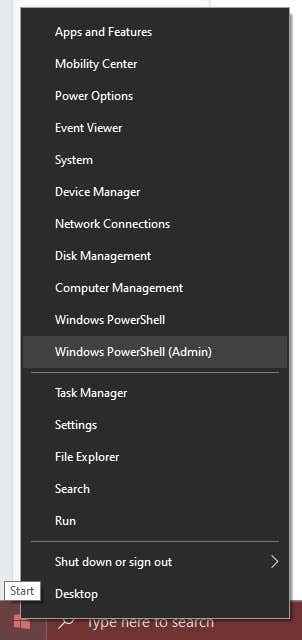
- Ketik sfc /scannow dan tekan Memasuki
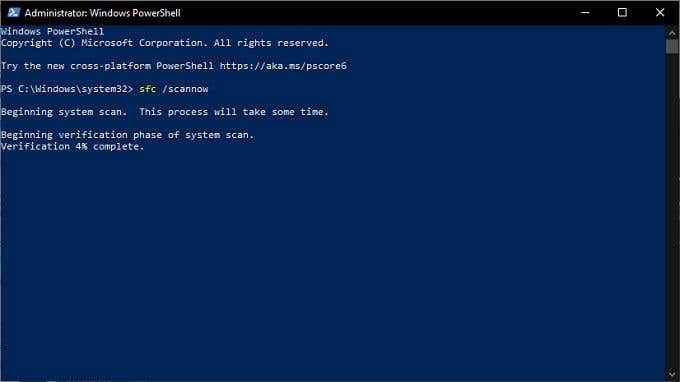
Jika proses selesai tanpa kesalahan, maka Anda tahu itu bukan file sistem yang korup.
Gagal Kritis?
Kami berharap bahwa setelah mencoba tip pemecahan masalah ini, kesalahan struktur kritis Anda telah hilang. Namun, jika itu kembali atau Anda tidak dapat menemukan alasan itu terjadi, selalu ada pilihan nuklir.
Pergilah ke 3 cara untuk menghapus & menginstal ulang Windows 10 dan belajar cara membuat awal yang baru untuk diri sendiri.
- « Cara memperbaiki loop perbaikan otomatis windows 10
- Tutorial WordPress Gutenberg Cara Menggunakan Editor Baru »

